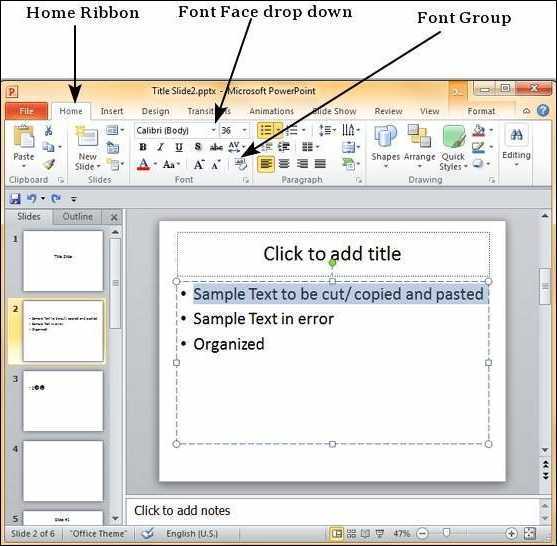
ב-Microsoft PowerPoint, הוספת גופנים יכולה לשפר את המראה של מצגות. לרתק את הקהל שלך עם חדש וייחודי סגנונות גופנים .
כדי להוסיף גופנים ב- PowerPoint, בצע כמה שלבים:
- ודא שהגופן הרצוי מותקן במחשב. מצא אתרים המציעים הורדות בחינם. סגור ופתח מחדש את PowerPoint כדי לגשת לגופן.
- עבור ללשונית בית ברצועת הכלים ולחץ על החץ הקטן בפינה השמאלית התחתונה של קבוצת הגופנים. פעולה זו תפתח את תיבת הדו-שיח גופן. גלול ברשימה ובחר את הגופן. לחץ על הלחצן אישור כדי להחיל אותו.
בחר גופנים בחוכמה עבור סוגי תוכן שונים. לפגישות עסקיות רשמיות, השתמש בגופני סריף מקצועיים: טיימס ניו רומן או אריאל . כדי לשדר יצירתיות או שובבות, שקול גופנים דקורטיביים או תסריטאיים.
הבטח עקביות במצגת על ידי הגבלת עצמך לשניים או שלושה גופנים. יותר מדי גופנים עלולים ליצור עומס ויזואלי. השתמש בגופן ראשי אחד עבור כותרות וכותרות, ובגופן אחר עבור גוף טקסט או תבליטים.
הצג מילת סרגל
עקוב אחר ההצעות האלה כדי להוסיף גופנים ל-PowerPoint תוך שמירה על מקצועיות ושיפור ההשפעה החזותית.
מדוע הוספת גופנים יכולה לשפר את המצגות שלך
הוספת גופנים ל-Microsoft PowerPoint יכולה להיות ניצחונות גדולים עבור המצגות שלך. גופנים יכולים לעורר רגשות ולהעביר מסרים בצורה יעילה. על ידי שימוש בגופנים מעניינים, אתה יכול למשוך תשומת לב, להפוך את התוכן למושך יותר וליצור רושם מתמשך.
לגופנים יש אישיות ומצבי רוח. למשל, א גופן מודגש ומודרני יכול להציע ביטחון ומקצועיות. א גופן בכתב יד או תסריט יכול להוסיף אלגנטיות. אז, בחר את הגופן הנכון שמתאים למסר ולטון שלך.
התרחק מברירות המחדל של PowerPoint. אלה פונקציונליים אך חסרי יצירתיות. חקור סגנונות גופנים ממקורות חיצוניים, כגון אתרים או ספריות גופנים מובחרות. פתח אפשרויות להתאמה אישית של עיצוב.
שימוש בגופנים לא סטנדרטיים מראה תשומת לב לפרטים. זה מראה שהשקעת זמן בחידוד המצגת שלך, כולל טיפוגרפיה. זה בונה אמינות עם הקהל שלך.
הוסף גופנים מותאמים אישית כדי להתיישר עם המיתוג והנושא הכללי שלך. עקביות היא המפתח. השתמש באותו גופן כדי לחזק את זיהוי המותג.
בעבר, למחשבים היו אפשרויות גופנים מוגבלות. מצגות כללו גופנים גנריים חסרי אופי. אבל, התקדמות טכנולוגית ומשאבים מבוססי אינטרנט העניקו גישה לאינספור גופנים. זה חולל מהפכה בעיצוב המצגת.
מדריך שלב אחר שלב להוספת גופנים ל- Microsoft PowerPoint
איך אני משבית את Windows Defender ב-Windows 10
Microsoft PowerPoint מאפשר למשתמשים להוסיף גופנים מותאמים אישית למצגות שלהם, מה שגורם להם להיראות אטרקטיביים ואישיים יותר. כך מוסיפים גופנים ל- Microsoft PowerPoint:
- מצא את קובץ הגופן הרצוי. זה יכול להיות בפורמט .ttf או .otf.
- לחץ לחיצה ימנית על קובץ הגופן ובחר התקן מהתפריט הנפתח. פעולה זו תתקין את הגופן במערכת המחשב שלך.
- הפעל את אפליקציית Microsoft PowerPoint.
- לחץ על הכרטיסייה עיצוב בחלק העליון של חלון PowerPoint. לאחר מכן, עבור אל התאמה אישית של גופנים בסרגל הכלים שמופיע.
- בחלון התאמה אישית של גופנים, גלול בין אפשרויות הגופן הזמינות ובחר את הגופן שהותקן לאחרונה.
- הצג תצוגה מקדימה של הגופן בשקופיות שונות לפני בחירתו. לא כל הגופנים תואמים ל-Microsoft PowerPoint, אז הקפידו לבחור גופנים שנעשו למטרות מצגת.
כעת, כשאתה יודע להוסיף גופנים ל-Microsoft PowerPoint, אתה יכול לבלוט את מצגות השקופיות שלך.
שרת sql לקבל גרסה
ראוי לציין שמחקר שנערך מצא שגופנים מושכים חזותית יכולים להגביר משמעותית את מעורבות הקהל במהלך מצגות.
טיפים לבחירת הגופנים הנכונים למצגות שלך
גופנים יכולים ליצור או לשבור את הוויזואליה של המצגת שלך. לבחירת הגופנים הטובה ביותר, הנה כמה טיפים:
- בחר בגופנים ניתנים לקריאה בקלות, כגון Arial או Helvetica . Times New Roman ו גאורגיה הן אפשרויות מסורתיות יותר.
- יתר על כן, גופנים שונים משדרים אווירה שונה. פונטים אלגנטיים ומעודנים להתאים למצגות רשמיות. פונטים דקורטיביים וכתבים יכול לשמש למגע של שובבות. רק תיזהר לא להגזים.
- לקבלת עקביות, היצמד שניים או שלושה גופנים מקסימום . יותר מדי יכול לגרום לשקופיות שלך להיראות לא מאורגנות.
- גַם, להטמיע גופנים חריגים או מותאמים אישית בקובץ PowerPoint כדי להבטיח תצוגה נאותה בכל מכשיר.
- לבסוף, נסה להציג תצוגה מקדימה של הגופנים בגדלים שונים ובמכשירים מרובים לקריאות ומשיכה ויזואלית.
שיטות עבודה מומלצות לשימוש יעיל בגופנים במצגות PowerPoint
גופנים חיוניים למצגות PowerPoint מדהימות. הנה איך להשתמש בהם ביעילות:
- שמור על עקביות: היצמד לגופן אחד או שניים לאורך המצגת שלך.
- גופנים ניתנים לקריאה: בחרו פונטים שקל לקרוא אותם, אפילו מרחוק. הימנע מאלה מהודרים מדי.
- גודל גופן: ודא שגודל הגופן גדול מספיק כדי שכולם בקהל יוכלו לקרוא, במיוחד אם הוא מוקרן.
- היררכיית גופנים: השתמש בגדלים וסגנונות גופנים שונים עבור כותרות, כתוביות וטקסט גוף. זה עוזר לבלוט נקודות חשובות.
- ניגודיות: בחר גופנים עם סגנונות מנוגדים (למשל גופן מודגש עם בהיר יותר) כדי להוסיף עניין מבלי לפגוע בקריאות.
יתר על כן, התמקד בפרטים המיוחדים האלה:
- הגבל סגנונות גופנים: אל תשתמש ביותר מדי סגנונות גופנים שונים במצגת אחת.
- תאימות: אם אתה משתף את המצגת, ודא שהגופנים תואמים בין מכשירים שונים. הטמע גופנים מותאמים אישית במידת הצורך.
טיפ: אל תשכח צבעים ופריסה. יחד הם יגרמו למצגת להיראות נהדר.
עקוב אחר הטיפים הבאים ובחר את הגופנים הנכונים ותיצור מצגת שתיזכר!
מסקנה ומחשבות אחרונות על הוספת גופנים ל-Microsoft PowerPoint
-
רוצה לגרום למצגות PowerPoint שלך להיראות מקצועיות ומרתקות יותר? להלן השלבים להוספת גופנים ל- Microsoft PowerPoint בקלות.
-
התחל במעבר ללשונית עיצוב ולחץ על התפריט הנפתח גופנים. תמצא מגוון גופנים מותקנים מראש לבחירה. עבור גופנים חדשים, בחר באפשרות התאמה אישית של גופנים.
מסמך גישה ל-docusign
-
תיבת דו-שיח תופיע. לחץ על Create New Theme Fonts כדי להוסיף גופנים עבור כותרות וטקסט גוף. אתה יכול לקבל אותם מהמחשב שלך או להוריד אותם מהאינטרנט.
-
כשתסיים, לחץ על שמור כדי לשמור את הנושא המותאם אישית שלך. השתמש בו במצגת הנוכחית שלך או שמור אותה כתבנית. זכור שאם מישהו אחר יפתח את המצגת שלך ללא הגופנים המותאמים אישית, PowerPoint יחליף אותם במשהו דומה.
-
טיפ מקצועי: שקול קריאות, קריאות ותאימות מכשירים בעת בחירת גופנים. בחר גופנים בעלי מראה מקצועי שאינם מסיחים את הדעת מהתוכן.
-
על ידי ביצוע שלבים אלה ושימוש בשילובי גופנים יצירתיים, אתה יכול להפוך את המצגות שלך למדהימות מבחינה ויזואלית. השתמש לא יותר משניים או שלושה גופנים לכל מצגת לצורך עקביות והרמוניה.














